
Joseph Goodman
0
1838
220
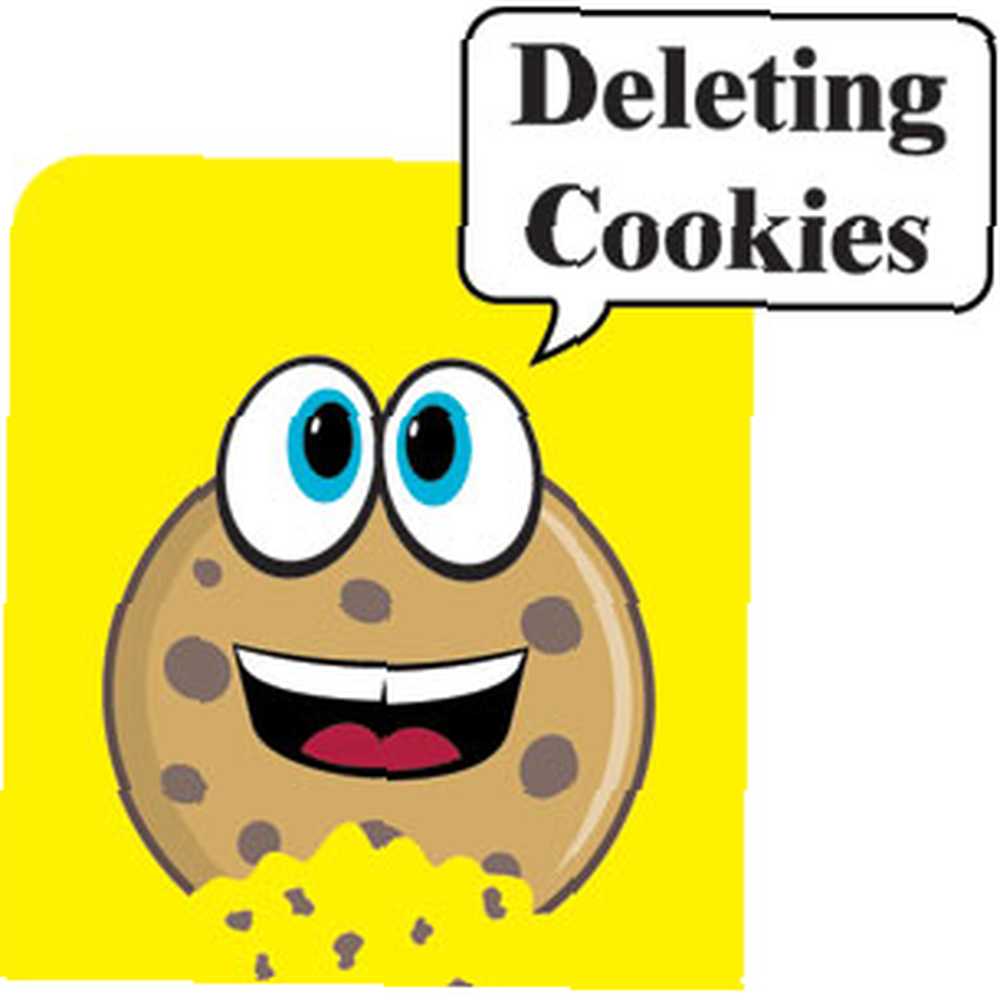 Tarayıcı çerezleri, bir web sitesi (yani bir web sunucusu) tarafından tarayıcıya verilen mesajlara benzeyen düz ve sabit metin dosyalarıdır. Bu mesaj, siteye giriş yaptığında kullanıcıyı tanımlamak için kullanılır..
Tarayıcı çerezleri, bir web sitesi (yani bir web sunucusu) tarafından tarayıcıya verilen mesajlara benzeyen düz ve sabit metin dosyalarıdır. Bu mesaj, siteye giriş yaptığında kullanıcıyı tanımlamak için kullanılır..
Yayında açıklandığı gibi, çerezleri tarayıcınızda süresiz tutmak, bazı gizlilik kaygılarına sahiptir. Tüm tarayıcılarda çerez yönetimi işlevi vardır. Tüm çerezleri veya belirli çerezleri kolayca silebilirsiniz. Bazı çerezleri, diğerlerine izin verirken engellenecek şekilde bile yapılandırabilirsiniz. Ancak bazen birkaç çerez saklamayı severim - örneğin sosyal forumlardan olanlar, bankacılık siteleri, uzatma tercihleri - gezinme oturumları arasında kalanları silerken.
Firefox beyaz liste oluşturmama ve çerez bilgilerini kaydetmeme izin veriyor. Chrome hala o hassas ayarlı kontrolü size vermiyor. Öyleyse, Chrome'da belirli çerezleri kaydetmek için bir beyaz liste oluşturmanın hızlı bir yolunu ve harika bir ücretsiz yazılım kullanarak daha genel bir çözümü inceleyelim..
Google Chrome için Vanilya
Google Chrome için Vanilla, çerez yönetimi uzantısını kullanmak için çok yararlı ve basit bir işlemdir. Google Chrome için Vanilla, beyaz listenize etki alanı adları eklemenize izin verir. Tüm alt etki alanlarını (docs.google.com, mail.google.com gibi) kapsamına dahil etmek için üst düzey alan adları (www.google.com gibi) ekleyebilir veya joker karakterler (* .google.com) kullanabilirsiniz. beyaz liste. Uzantı seçeneklerinde mevcut olan beyaz liste yöneticisinden beyaz listeye manuel olarak etki alanı ekleyebilirsiniz..
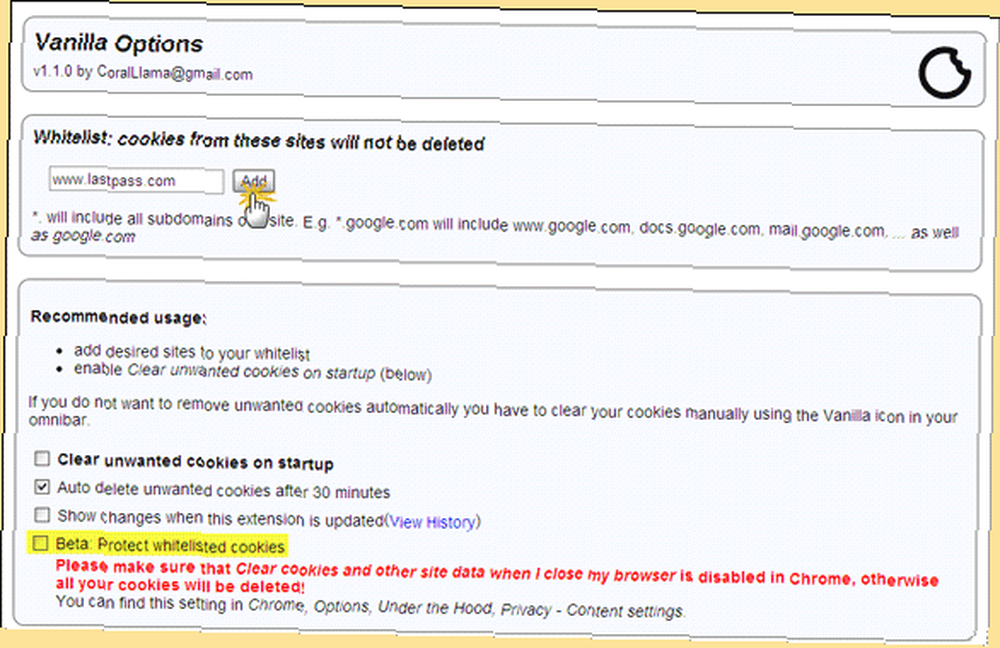
Lütfen uzantının bahsettiğini unutmayın - Giriş bilgilerinizi saklayan site, kullandığınız siteden farklı olabilir. Örneğin. youtube.com'da Google ID'nizle oturum açarsanız her ikisini de eklemeniz gerekir. Ayrıca, tarayıcı kapalıyken çerezleri ve diğer site verilerini temizle seçeneğinin Chrome'da devre dışı bırakıldığından emin olmalısınız, aksi takdirde tüm çerezleriniz silinir. Bu yapılmadığında beyaz listenin korunması hala bir beta özelliktir.
Ancak, beyaz listeye alan adları eklemek, omnibar'daki uzantının simgesinden en kolay olanıdır. Omnibar, birinci taraf çerezleri gönderen her web sitesinin simgesini görüntüler..
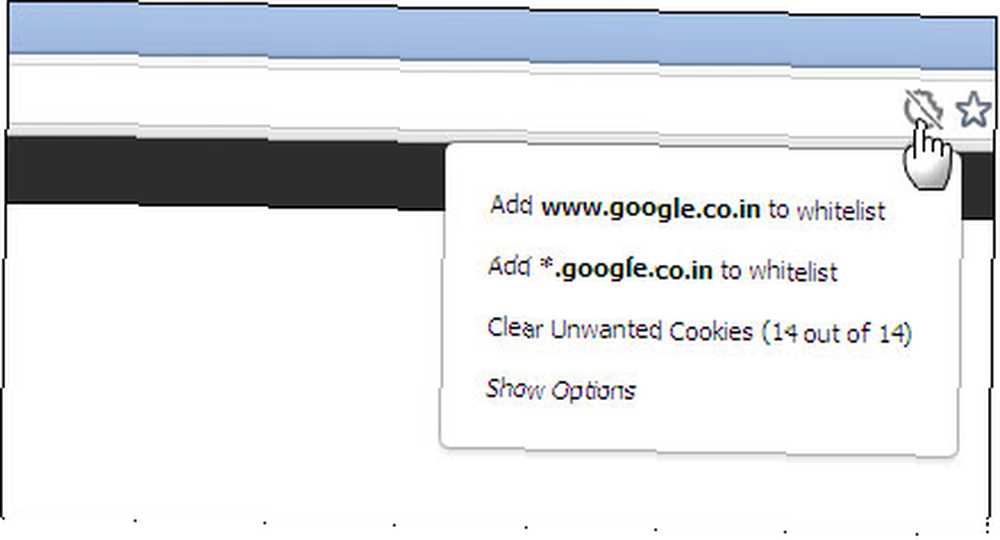
Kalan yapılandırma, uzantının Seçenekler sayfasından yapılabilir. Ekran görüntüsünde olduğu gibi, uzantıyı beyaz listedekiler dışındaki tüm çerezleri silmek üzere ayarlayabilir ve / veya 30 dakika sonra tüm çerezleri otomatik olarak silecek şekilde ayarlayabilirsiniz..
Tanılama araçları, tarayıcınızdaki çerezleri görüntülemenizi sağlar. Günlük, tüm çerezleri zaman damgaları ile listeler..
CCleaner
CCleaner'ın Sisteminizi En İyileştirmek İçin En İyileşmesini Sağlayın CCleaner ile Sisteminizi En İyileştirin İçin En İyileştirilmesi Konusunu CCleaner İle Geçtiğimiz Son İki Yılda, CCleaner Versiyon Sayılarıyla ... bu yazının yazıldığı sırada. Görsel olarak program aslında çok fazla değişmedi (…… .Geçmeli bir PC bakım araçlarından biri olarak belirtildi. Çoğu, geçici verileri silmek için tarayıcının dahili temizleme araçlarını kullanmıyor, ancak geçici olarak temizliyor. Sistemimizin tüm köşelerini tek seferde optimize etmek için CCleaner gibi araçlar CCleaner göz attığımız tüm izleri temizler ancak aynı zamanda bize bir beyaz liste oluşturmanın ve belirli çerezlerin kullanımını korumanın bir yolunu sunar. CCleaner'da çok kolay bir işlemdir Normal bir göz atma seansından sonra CCleaner’ı açın ve Seçenekler.
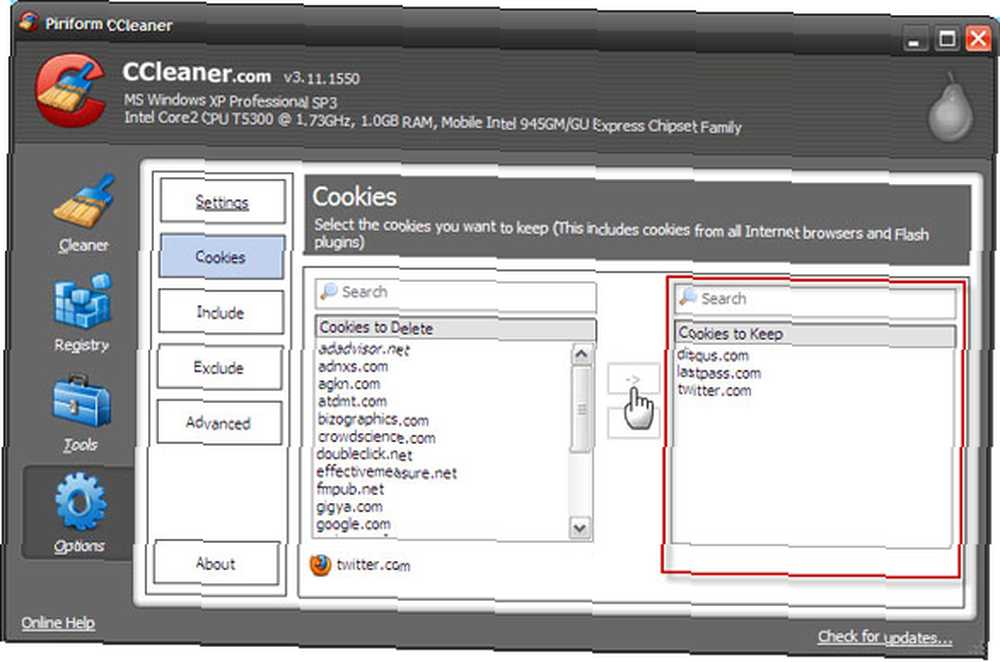
CCleaner, tarayıcının geçici önbelleğindeki tüm çerezleri yakalar ve listeler. Tek yapmanız gereken onları listeden seçip korumalı listeye taşımak (Saklanacak çerezler) oku kullanarak. Belirtildiği gibi, bu liste gelen tüm çerezleri içerir. herşey internet tarayıcıları ve Flash eklentileri.
Çerezlerinizi bilinçli olarak göz atma oturumlarınızda belirli çerezleri tutmanıza yardımcı olacak bir beyaz listeyle yönetiyor musunuz? 'Çerez yönetimi' söz konusu olduğunda Firefox'u mu yoksa Chrome'u mu tercih edersiniz??
Resim Kredisi: Shutterstock











